win764位 com surroage 已停止工作怎么关闭 win7 64位 com surrogate 已停止工作如何关闭
更新时间:2024-08-05 18:00:26作者:yang
Win7 64位系统中,如果遇到com surrogate已停止工作的情况,需要及时关闭该程序以避免影响系统正常运行,关闭com surrogate的方法有多种,可以通过任务管理器结束该程序的进程,或者通过命令行工具来停止com surrogate进程。同时也可以尝试重新启动计算机来解决该问题。在遇到com surrogate已停止工作的情况时,及时采取措施是非常重要的,以确保系统稳定运行。
具体步骤如下:
1、在我们的电脑上鼠标右键桌面的计算机,点击属性,进去之后,点击高级系统设置。
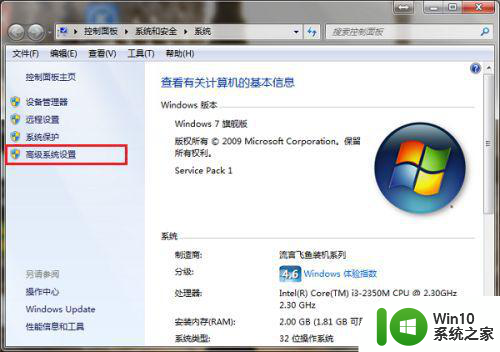
2、系统属性高级界面之后,点击性能中的设置。
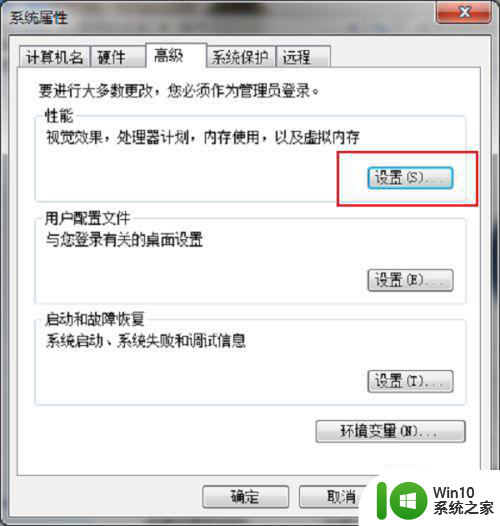
3、进去性能选项界面之后,点击右边的数据执行保护。
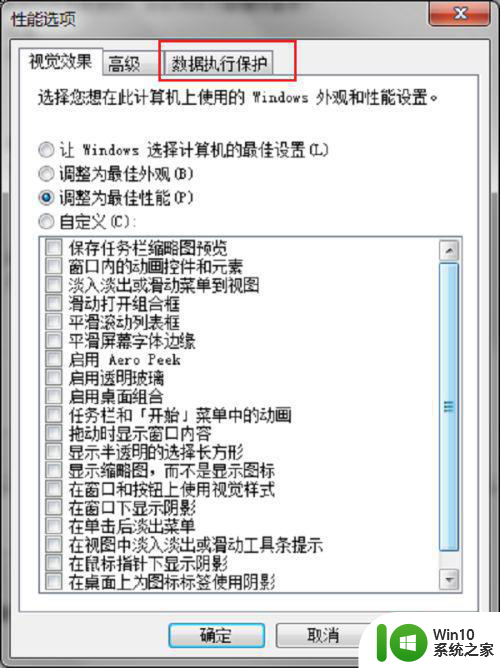
4、进去数据执行保护界面之后,可以看到默认设置是“仅为基本windows程序和服务启动应用DEP(T)”。
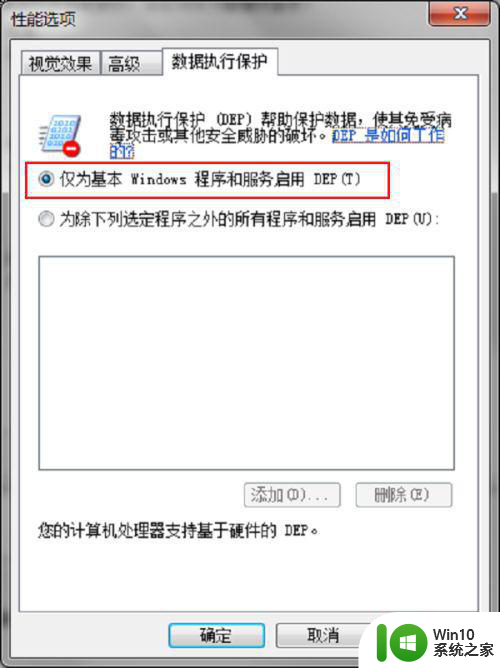
5、将“仅为基本windows程序和服务启动应用DEP(T)”的改为“为除下列选定程序和服务启用”。
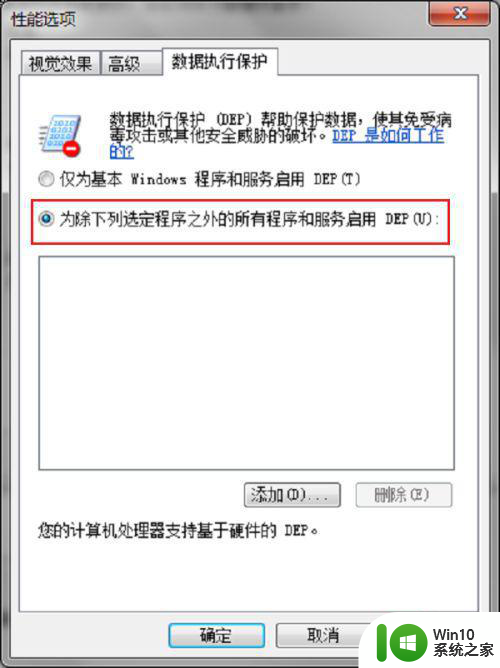
6、点击去确定之后,可以看到需要重新启动才有效。
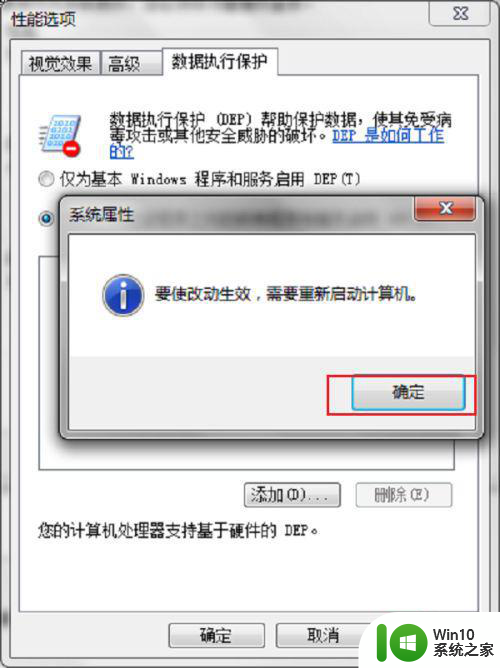
以上就是win764位 com surroage 已停止工作怎么关闭的全部内容,还有不懂得用户就可以根据小编的方法来操作吧,希望能够帮助到大家。
win764位 com surroage 已停止工作怎么关闭 win7 64位 com surrogate 已停止工作如何关闭相关教程
- win7ie已停止工作的解决方法 win7怎么解决ie已停止工作
- win7打开评估工具总提示“已停止工作”的解决方法 win7打开评估工具总提示“已停止工作”怎么办
- win7画图工具已停止工作怎么办 win7电脑画图软件已停止工作怎么办
- Win7系统提示已停止工作如何修复蓝屏 Win7系统提示已停止工作如何恢复文件
- 台式电脑win7系统不管点击什么都会弹窗显示已停止工作如何解决 台式电脑win7系统弹窗显示已停止工作怎么办
- win7退出程序弹出已停止工作怎么解决 Win7退出程序后弹出程序已停止工作如何处理
- win7经常弹出程序已停止工作如何处理 win7系统经常弹出程序已停止工作怎么解决
- win7运行wps已停止工作如何处理 win7wps启动后弹出已停止工作的解决方法
- win7解决ie已停止工作的方法 win7系统ie浏览器已停止工作怎么办
- win7打开软件显示已停止工作的解决方法 Windows7程序已停止工作如何解决
- win7系统软件提示已停止工作怎么办 win7系统软件已停止工作怎么解决
- win7显示gta4已停止工作的解决方法 win10提示GTA4已停止工作如何修复
- window7电脑开机stop:c000021a{fata systemerror}蓝屏修复方法 Windows7电脑开机蓝屏stop c000021a错误修复方法
- win7访问共享文件夹记不住凭据如何解决 Windows 7 记住网络共享文件夹凭据设置方法
- win7重启提示Press Ctrl+Alt+Del to restart怎么办 Win7重启提示按下Ctrl Alt Del无法进入系统怎么办
- 笔记本win7无线适配器或访问点有问题解决方法 笔记本win7无线适配器无法连接网络解决方法
win7系统教程推荐
- 1 win7访问共享文件夹记不住凭据如何解决 Windows 7 记住网络共享文件夹凭据设置方法
- 2 笔记本win7无线适配器或访问点有问题解决方法 笔记本win7无线适配器无法连接网络解决方法
- 3 win7系统怎么取消开机密码?win7开机密码怎么取消 win7系统如何取消开机密码
- 4 win7 32位系统快速清理开始菜单中的程序使用记录的方法 如何清理win7 32位系统开始菜单中的程序使用记录
- 5 win7自动修复无法修复你的电脑的具体处理方法 win7自动修复无法修复的原因和解决方法
- 6 电脑显示屏不亮但是主机已开机win7如何修复 电脑显示屏黑屏但主机已开机怎么办win7
- 7 win7系统新建卷提示无法在此分配空间中创建新建卷如何修复 win7系统新建卷无法分配空间如何解决
- 8 一个意外的错误使你无法复制该文件win7的解决方案 win7文件复制失败怎么办
- 9 win7系统连接蓝牙耳机没声音怎么修复 win7系统连接蓝牙耳机无声音问题解决方法
- 10 win7系统键盘wasd和方向键调换了怎么办 win7系统键盘wasd和方向键调换后无法恢复
win7系统推荐
- 1 系统之家ghost win7 sp1 32位破解安装版v2023.04
- 2 三星笔记本ghost win7 64位最新旗舰版下载v2023.04
- 3 系统之家ghost win7 32位安装稳定版v2023.03
- 4 电脑公司win7 64位最新旗舰版v2023.03
- 5 电脑公司ghost win7 64位破解万能版v2023.03
- 6 雨林木风ghost win7 sp1 64位纯净免激活版v2023.03
- 7 华硕笔记本ghost win7 sp1 64位专业极速版下载v2023.03
- 8 深度技术ghost win7 64位最新专业版下载v2023.03
- 9 电脑公司ghost win7稳定旗舰版原版32位下载v2023.03
- 10 电脑公司ghost win7 sp1 64位极速破解版下载v2023.03